Zmień nazwę katalogu Linux - 4 proste metody
3 minuta. czytać
Opublikowany
Przeczytaj naszą stronę z informacjami, aby dowiedzieć się, jak możesz pomóc MSPoweruser w utrzymaniu zespołu redakcyjnego Czytaj więcej
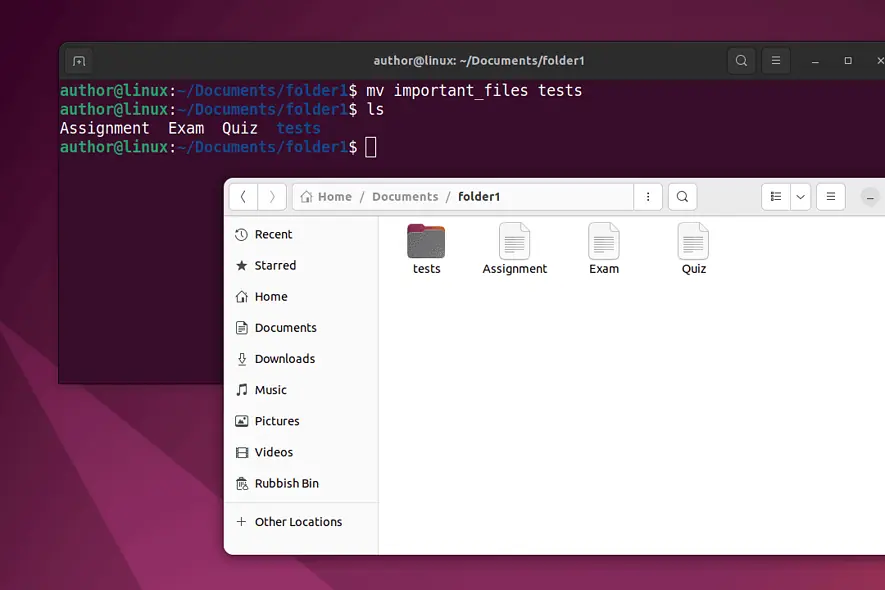
Chcesz zmienić nazwę katalogu w systemie Linux? Ma to kluczowe znaczenie dla utrzymania zorganizowanej struktury plików.
W tym przewodniku omówię 4 proste metody osiągnięcia tego celu. Chodźmy!
Jak zmienić nazwę katalogu w systemie Linux
Aby zmienić nazwę katalogu w systemie Linux, możesz użyć:
- mv komenda
- przemianować komenda
- odnaleźć komenda
- Menedżer plików (Metoda GUI)
1. mv Polecenie
W systemie operacyjnym opartym na systemie Linux plik polecenie mv jest przeznaczony przede wszystkim do przenosić pliki i katalogi. Można go jednak również użyć do zmiany nazw katalogów.
1. naciśnij CTRL + ALT + T aby otworzyć terminal.
2. run cd aby przejść do katalogu nadrzędnego katalogu, którego nazwę chcesz zmienić.

3. Wyświetl zawartość bieżącego katalogu za pomocą ls.

4. Rodzaj "mv nazwa_starego_katalogu nazwa_nowego_katalogu”, aby zmienić nazwę żądanego katalogu. W moim przypadku zmienię nazwę katalogu „important_files” na „tests”.

5. W celu weryfikacji ponownie wykonaj polecenie ls.

2. zmień nazwę Polecenie
zmień nazwę polecenia to narzędzie dla systemu Linux zaprojektowane specjalnie dla zbiorcza zmiana nazw plików i katalogów. Co więcej, obsługuje wyrażenia regularne w celu wykonywania złożonych zadań zmiany nazw wielu plików.
1. Najpierw zainstaluj zmień nazwę za pomocą „sudo apt install zmień nazwę".
2. Następnie wpisz „zmień nazwę '/stara_nazwa_katalogu/nowa_nazwa_katalogu/' *”.

W powyższym poleceniu „'s/nazwa_starego_katalogu/nazwa_nowego_katalogu/' *” jest wyrażeniem regularnym, gdzie:
- s/ reprezentuje operację podstawienia.
- nazwa_starego_katalogu wskazuje oryginalny wzór lub nazwę, którą chcesz zastąpić.
- nazwa_nowego_katalogu to wzór zastępczy lub nowa nazwa.
- * to znak wieloznaczny odnoszący się do wszystkich plików i katalogów w bieżącym katalogu.
3. znajdź polecenie
Połączenia znajdź polecenie mogą zlokalizuj pliki w oparciu o określone kryteria. Ponadto możesz połączyć to z poleceniem mv, aby zmienić nazwę katalogu, gdy nie znasz jego dokładnej lokalizacji.
W tym celu wpisz „znajdować . -głębia -type d -name nazwa_starego_katalogu -execdir mv {} nazwa_nowego_katalogu \;”I uderzył Wchodzę.
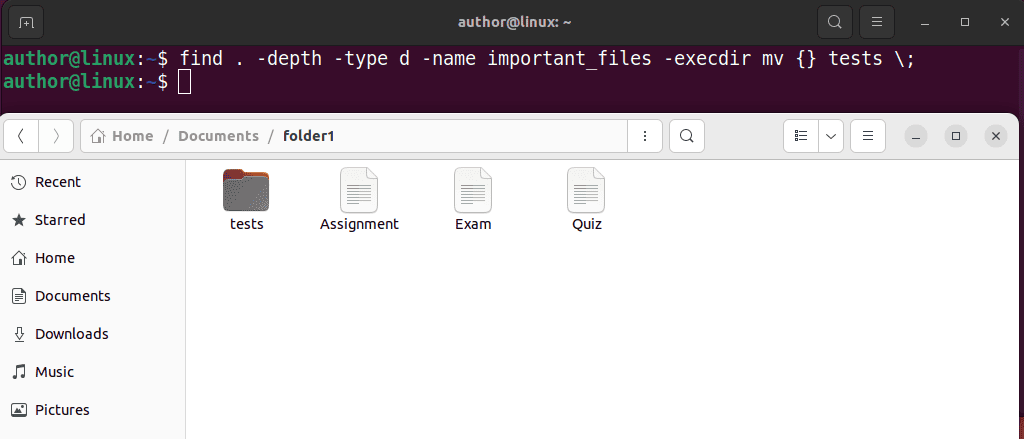
Tutaj:
- odnaleźć . searchs rozpoczyna wyszukiwanie od bieżącego katalogu.
- -głębokość przetwarza zawartość katalogu przed samym katalogiem.
- -typ D instruuje polecenie find, aby zawierało tylko katalogi.
- -name nazwa_starego_katalogu wyszukuje określony katalog.
- -kierownik wykonawczy wykonuje polecenie mv dla każdego dopasowanego katalogu.
- {} jest symbolem zastępczym bieżącej nazwy katalogu, zastępowanym podczas wykonywania rzeczywistą nazwą.
- \; wskazuje koniec opcji -execdir.
4. Menedżer plików (metoda GUI)
Możesz także wypróbować Menedżera plików, jeśli nie znasz interfejsu wiersza poleceń:
1. Otworzyć Wydarzenia menu i wpisz „Akta".
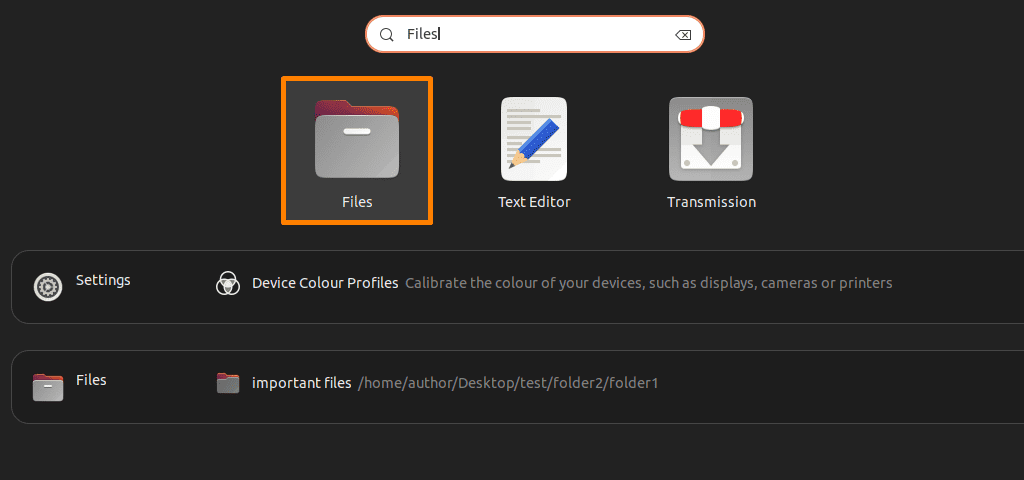
2. Przejdź do lokalizacji katalogu.
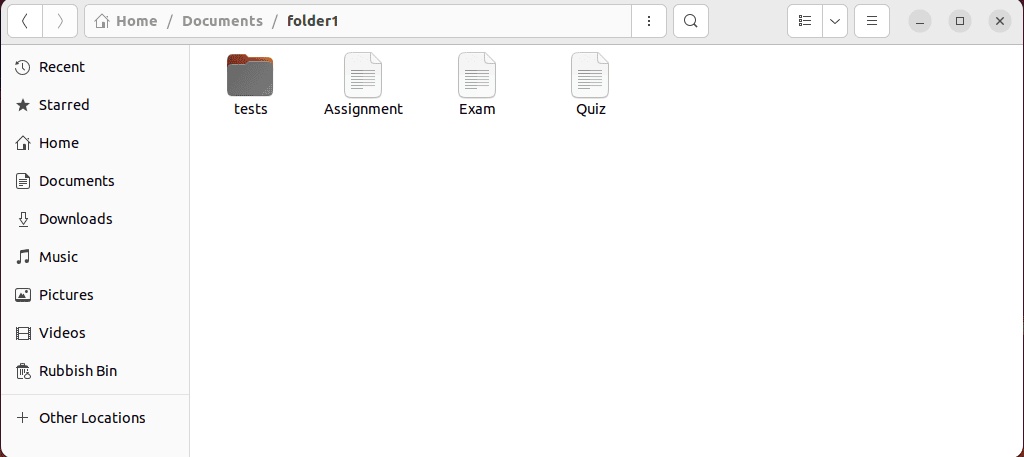
3. Kliknij prawym przyciskiem myszy żądany katalog i wybierz „przemianować” z menu kontekstowego.
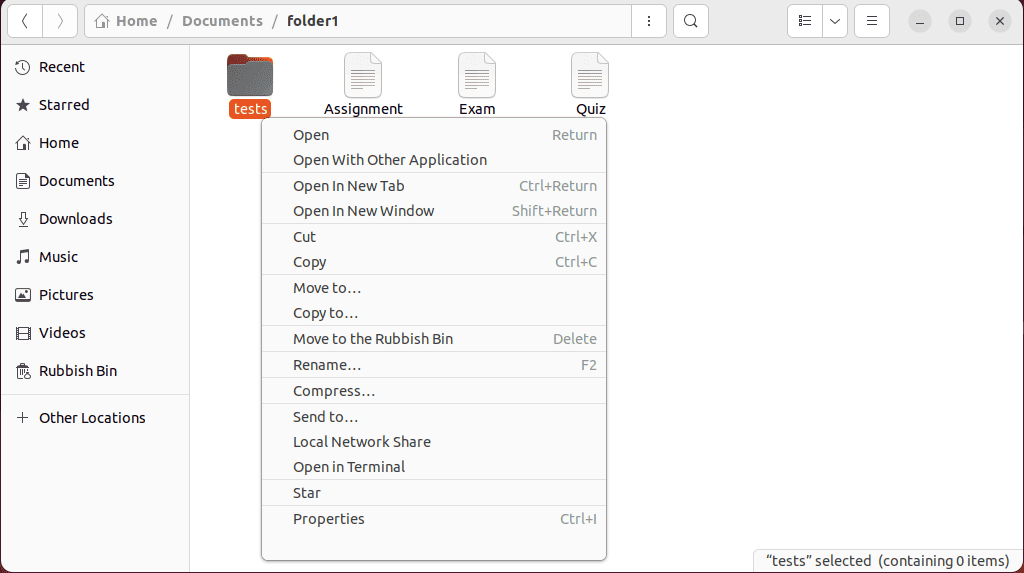
4. Wpisz nową nazwę i naciśnij Wchodzę.
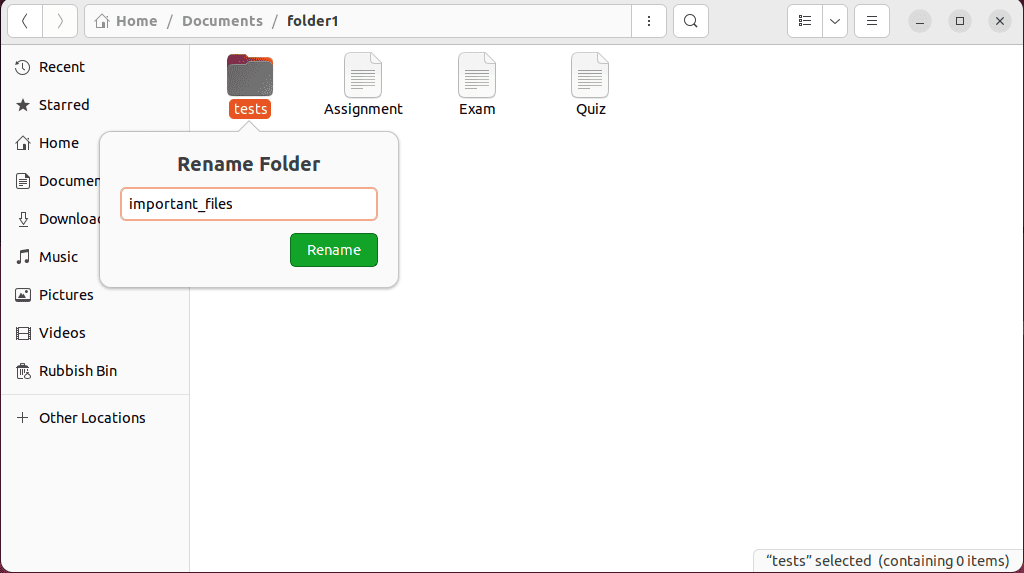
5. Sprawdź.
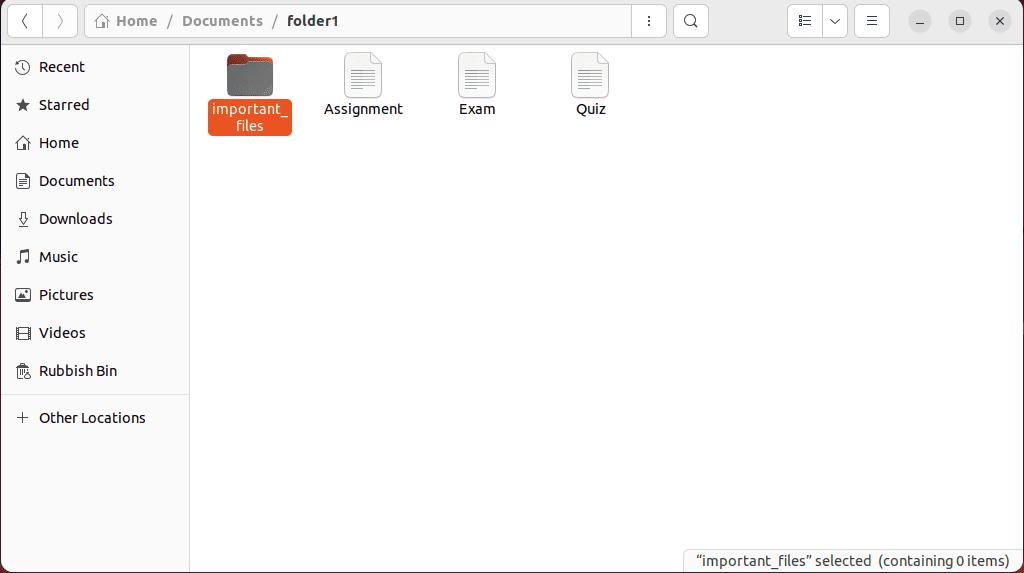
Możesz być zainteresowanym także tym:
Teraz znasz już wszystkie niezbędne metody zmiany nazwy katalogu w systemie Linux. Podziel się swoim ulubionym podejściem w komentarzach poniżej!








